
Ta programska oprema bo zagotovila, da bodo vaši gonilniki delovali in vas tako varovala pred pogostimi napakami računalnika in okvaro strojne opreme. Preverite vse svoje voznike zdaj v treh preprostih korakih:
- Prenesite DriverFix (preverjena datoteka za prenos).
- Kliknite Zaženite optično branje najti vse problematične gonilnike.
- Kliknite Posodobi gonilnike da dobite nove različice in se izognete sistemskim okvaram.
- DriverFix je prenesel 0 bralci ta mesec.
Vklopite zagonski zvok v sistemih Windows 10 in Windows 8.1
- Prilagodite svoj register
- Omogočite zagonski zvok v nastavitvah prilagajanja
Omogočanje zagonskega zvoka za Windows 10 in Windows 8.1 je lahko zelo koristno. Na primer, vzemimo primer, ko ste v službi in imate 2 računalnika z operacijskim sistemom Windows 10 in 8.1, na katerem delate. Če delate na enem računalniku z operacijskim sistemom Windows 10, 8.1 in čakate, da se zažene drugi, vas bo zaslišanje zagonskega zvoka obvestilo, ko bo drugi računalnik pripravljen za uporabo.

Po nadgradnji z Windows 7 na Windows 8.1 ali Windows 10 boste najverjetneje izgubili zagonski zvok. Microsoft ga je onemogočil v novih operacijskih sistemih Windows 10, 8.1. Ne skrbite, lahko ga zaženete in sledite spodnjim navodilom.
Omogočite zagonski zvok v sistemih Windows 10, 8.1
1. Prilagodite svoj register
- Pritisnite in pridržite gumb “Windows” in gumb “R”.
- Odpre se pogovorno okno "Zaženi", vnesite polje "regedit" in na tipkovnici pritisnite "Enter".
- Zdaj bi se moralo odpreti okno »Urejevalnik registra«.
- Kliknite (levi klik) na “HKEY_CURRENT_USER” na levi strani okna.
- V razdelku »HKEY_CURRENT_USER« kliknite (levi klik) na »AppEvents«.
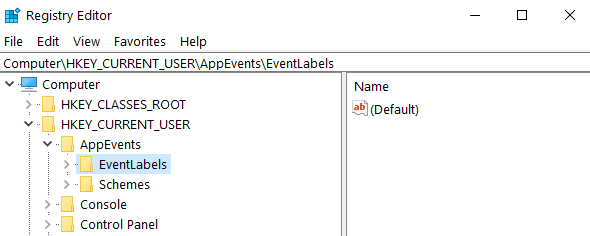
- V razdelku »AppEvents« kliknite (levi klik) na »EventLabels«.
- V razdelku »EventLabels« boste imeli dostop do več možnosti, povezanih z zvokom v sistemih Windows 8, 10.
- Poglejte pod “EventLabels” in poiščite “WindowsLogon” in kliknite (levi klik) nanj.
- V desnem podoknu poiščite »ExcludeFromCPL«
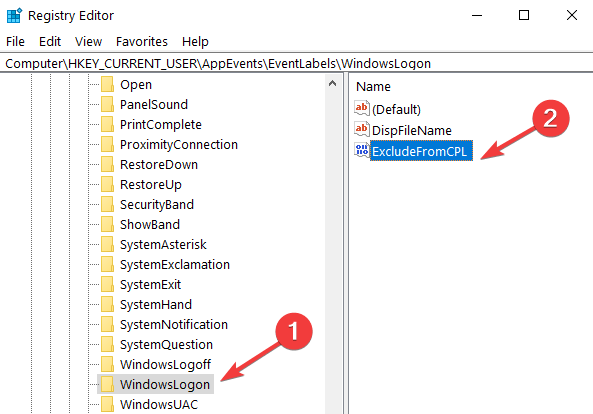
- Dvokliknite (levi klik) na “ExcludeFromCPL” in spremenite vrednost v polju na “0” brez narekovajev ali preprosto izbrišite, kar vidite v polju.

- Enako lahko storite, da omogočite druge zvoke, specifične za Windows 8 in Windows 10.
- Zaprite okno urejevalnika registra.
- Zdaj je vse, kar morate storiti, da na nadzorni plošči odprete aplikacijo Sound, ki jo imate tam, in lahko prilagodite zvok za prijavo v sistem Windows.
- Znova zaženite računalnik s sistemom Windows 10, 8.1 in preverite, ali vam zagonski zvok ustreza.
2. Omogočite zagonski zvok v nastavitvah prilagajanja
- Z desno miškino tipko kliknite namizje> pojdite na Prilagodi

- Pomaknite se do Zvoki> poiščite Play Windows Startup

- Zvok ob zagonu sistema Windows lahko omogočite tako, da potrdite možnost »Predvajaj zvok ob zagonu sistema Windows«. Lahko tudi prilagodite zagonski zvok in izberete tistega, ki vam je všeč.
- Na spodnji strani okna kliknite »Uporabi«.
- Znova zaženite računalnik in preverite, ali zvok deluje.
Tukaj je. Zdaj lahko v računalnikih z operacijskim sistemom Windows 10, 8.1 omogočite zvok ob zagonu v samo nekaj hitrih korakih. Če imate druge ideje ali predloge glede te zadeve, nam to sporočite v spodnjih komentarjih.
POVEZANE ZGODBE ZA OGLAŠEVANJE:
- POPRAVEK: Zvok ne deluje v sistemih Windows 10, 8.1
- Popravek: Brez zvoka iz Cortane v sistemu Windows 10
- Popravek: Računalniki s sistemom Windows 10 po načinu spanja izgubijo zvok


